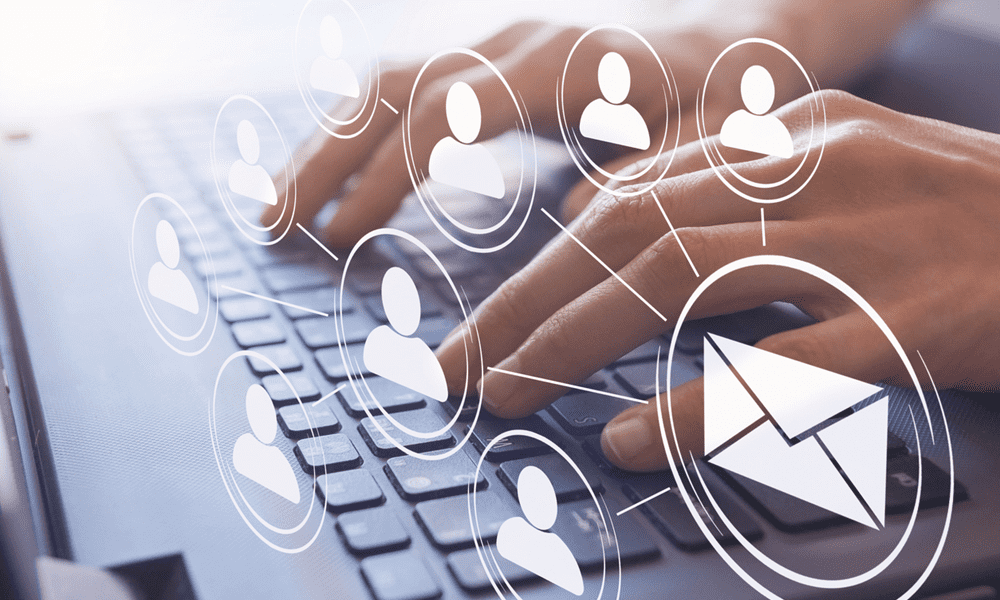Τρόπος εισαγωγής και επεξεργασίας γραφήματος στα Έγγραφα Google
Google φύλλα Google Google Docs Ήρωας / / December 28, 2020
Τελευταία ενημέρωση στις

Εάν δημιουργήσετε ποτέ ένα έγγραφο, είτε για εργασία είτε για σχολείο και πιστεύετε ότι θα μπορούσε να ωφεληθεί από ένα οπτικό, έχετε έναν πρακτικό τρόπο να εισαγάγετε ένα γράφημα στα Έγγραφα Google. Χωρίς πολλή προσπάθεια, μπορείτε να εμφανίσετε ένα γράφημα, να προσθέσετε τα δικά σας δεδομένα και να κάνετε μερικές προσαρμογές στην εμφάνισή του.
Φυσικά, μπορείτε να εισαγάγετε ένα γράφημα που έχετε δημιουργήθηκε στα Φύλλα Google ήδη. Όμως, για αυτά τα γραφήματα πίτας ή ραβδόγραμμα της τελευταίας στιγμής, εκμεταλλευτείτε τα εργαλεία Τα Έγγραφα Google παρέχουν.
Εισαγωγή γραφήματος στα Έγγραφα Google
Κατευθύνομαι προς Έγγραφα Google, ανοίξτε το έγγραφό σας και τοποθετήστε τον κέρσορα εκεί που θέλετε το γράφημα. Στη συνέχεια, ακολουθήστε αυτά τα απλά βήματα.
- Κάντε κλικ Εισάγετε από το μενού.
- Μετακομίζω κάπου Διάγραμμα για να εμφανιστεί το αναδυόμενο μενού.
- Επιλέξτε από Μπαρ, Στήλη, Γραμμή, ή Πίτα. Εδώ μπορείτε να επιλέξετε Από φύλλα για να χρησιμοποιήσετε ένα γράφημα που έχετε ήδη δημιουργήσει και αποθηκεύσει στα Φύλλα Google.
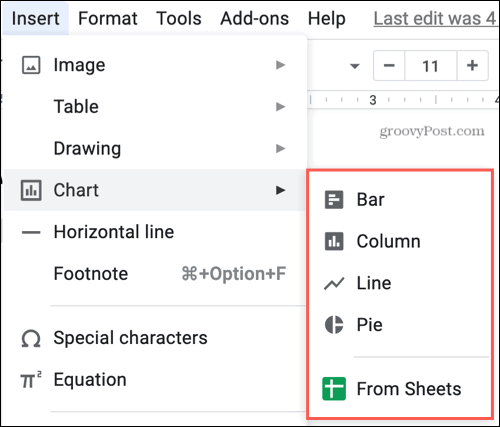
Και αυτό είναι! Τώρα έχετε ένα ωραίο γράφημα στο έγγραφό σας, έτοιμο για τις λεπτομέρειες που θέλετε να χρησιμοποιήσετε.
Προσθέστε τα δεδομένα γραφήματος
Δεν χρειάζεται να έχετε πολλά δεδομένα για το γράφημα σας. Μπορεί ακόμη και να είναι λεπτομέρειες που συγκεντρώσατε εν κινήσει. Και είναι εύκολο να προσθέσετε τα δεδομένα σας.
Όταν εισαγάγετε για πρώτη φορά το γράφημα, θα δείτε ένα αναδυόμενο μήνυμα στο κάτω μέρος για Εισαγωγή γραφήματος: Επεξεργασία σε φύλλα. Εάν κάνετε κλικ Επεξεργασία σε φύλλα, κατευθύνεστε απευθείας στο γράφημα στα Φύλλα Google σε μια νέα καρτέλα για να προσθέσετε τα δεδομένα σας.
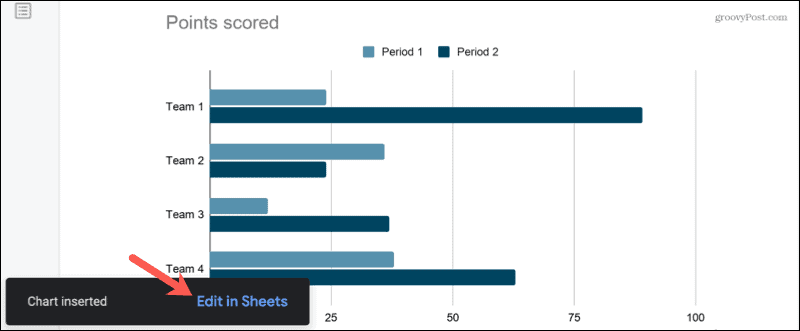
Τώρα αυτό το μήνυμα εμφανίζεται μόνο για λίγο. Επομένως, εάν το χάσετε, μην ανησυχείτε, υπάρχει ένας άλλος τρόπος για να προσθέσετε τις λεπτομέρειες του γραφήματος.
Επιλέξτε το γράφημα και θα δείτε ένα βέλος να εμφανίζεται πάνω δεξιά από αυτό. Κάντε κλικ στο βέλος και διάλεξε Ανοιχτή πηγή.
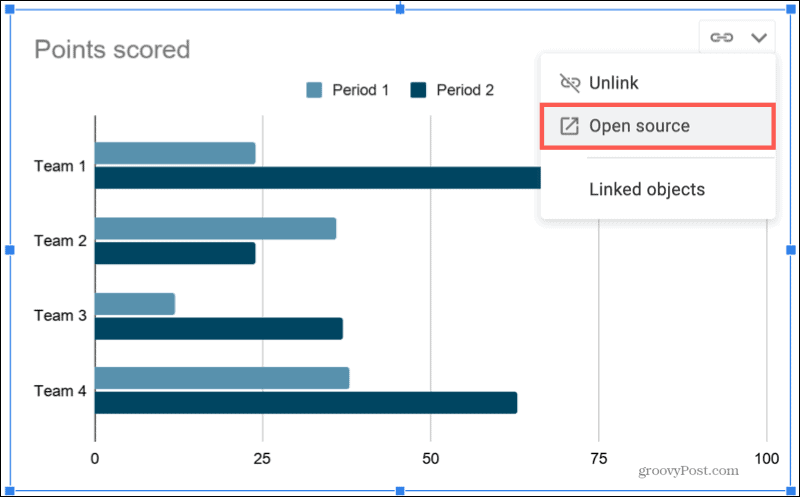
Θα ανοίξει μια νέα καρτέλα με την εμφάνιση του γραφήματος και των παραδειγμάτων σας στα Φύλλα. Απλώς χρησιμοποιήστε τα κελιά στην κορυφή για να προσθέσετε τις πληροφορίες σας και θα δείτε την ενημέρωση του γραφήματος ακριβώς κάτω από αυτήν.
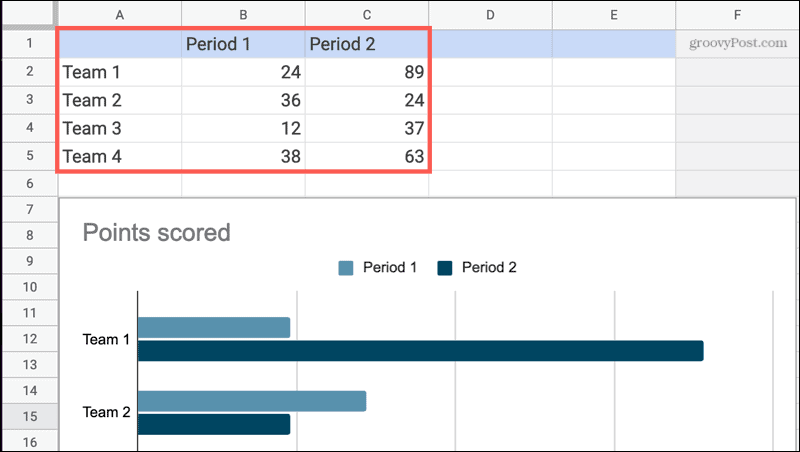
Αν θέλετε να κάνετε σε βάθος αλλαγές στο γράφημα, μπορείτε να το κάνετε και εδώ. Επιλέξτε το γράφημα κάτω από τα δεδομένα, κάντε κλικ στο τρεις κουκκίδες πάνω δεξιά και επιλέξτε το Επεξεργασία γραφήματος. Αυτό ανοίγει το Πρόγραμμα επεξεργασίας γραφήματος στα δεξιά όπου μπορείτε να επεξεργαστείτε τον τίτλο, να αλλάξετε τον τύπο γραφήματος, να προσθέσετε μια σειρά και πολλά άλλα.
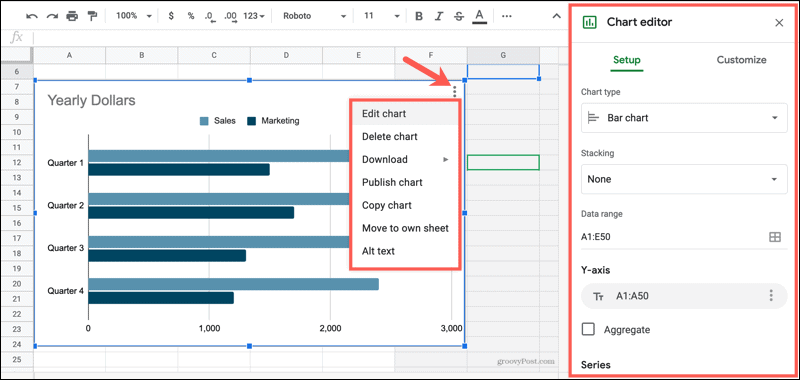
Όταν ολοκληρώσετε την προσθήκη δεδομένων ή την επεξεργασία, επιστρέψτε στο έγγραφό σας στα Έγγραφα Google και θα δείτε ένα κουμπί ενημέρωσης στο γράφημα σας. (Ίσως χρειαστεί να επιλέξετε το γράφημα για να δείτε το κουμπί.) Κάντε κλικ Εκσυγχρονίζω και θα έχετε το ενημερωμένο, γεμάτο δεδομένα γράφημα.
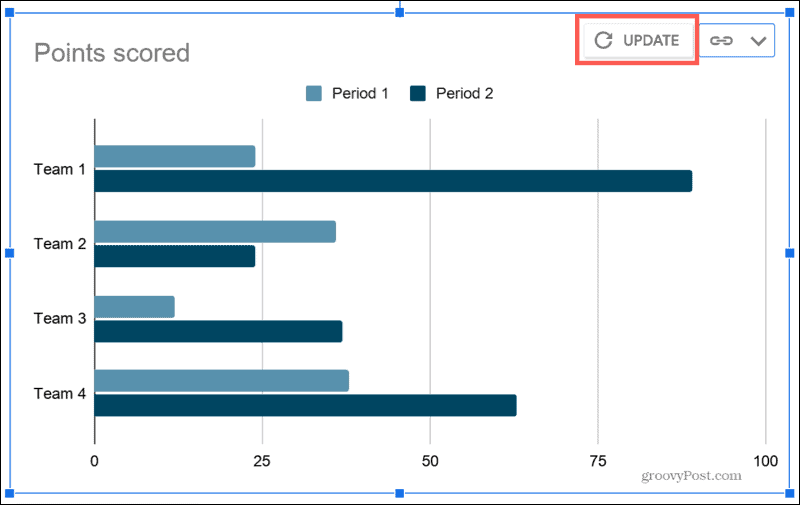
Οποιαδήποτε στιγμή μετά την αρχική εισαγωγή δεδομένων, μπορείτε να ακολουθήσετε τα ίδια βήματα για να επεξεργαστείτε τα δεδομένα στο γράφημα σας.
Αλλάξτε την εμφάνιση του γραφήματος
Ενώ τα γραφήματα που λαμβάνετε στα Έγγραφα Google είναι ωραία και ωραία, ίσως θελήσετε να αλλάξετε την εμφάνιση. Ίσως θέλετε να χρησιμοποιήσετε τα χρώματα της εταιρείας σας, να προσαρμόσετε το μέγεθος ή να το κάνετε πιο φωτεινό.
- Επιλέξτε το γράφημα.
- Όταν η πλωτή γραμμή εργαλείων εμφανίζεται κάτω αριστερά, κάντε κλικ στο Επιλογές εικόνας κουμπί (τρεις κουκκίδες).
- Επιλέξτε από Μέγεθος & περιστροφή, Προσαρμογές, ή Όλες οι επιλογές εικόνας.
- Αυτό ανοίγει τη δεξιά πλευρική γραμμή στην επιλογή που έχετε επιλέξει. Από εκεί, μπορείτε να κάνετε οποιεσδήποτε αλλαγές θέλετε στην εμφάνιση του γραφήματός σας.
- Οι προσαρμογές που κάνετε εφαρμόζονται αμέσως στο γράφημα. Απλώς κλείστε την πλευρική γραμμή όταν τελειώσετε κάνοντας κλικ στο Χ στην επάνω δεξιά γωνία της πλευρικής γραμμής.
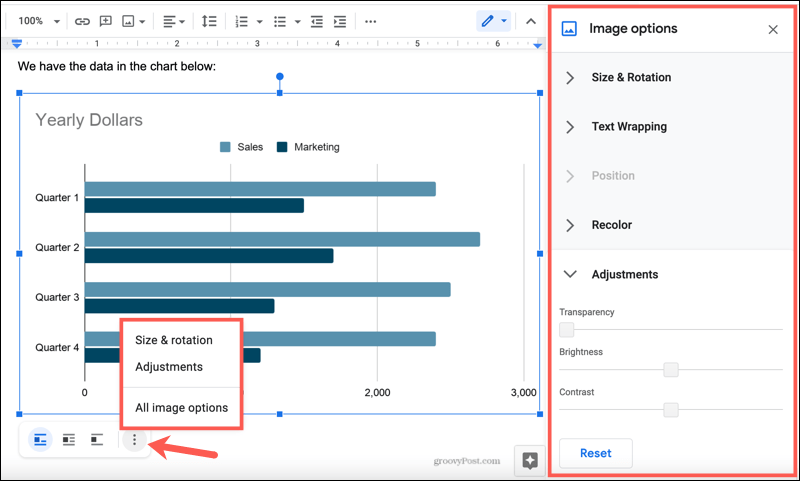
Εισαγάγετε ένα γρήγορο γράφημα στα Έγγραφα Google για ένα υπέροχο οπτικό
Μερικές φορές ένα απλό γράφημα είναι το μόνο που χρειάζεται το έγγραφό σας για να γίνει πιο επαγγελματικό ή χρήσιμο για τον αναγνώστη. Έτσι την επόμενη φορά που θα δημιουργήσετε ένα έγγραφο στα Έγγραφα Google, σκεφτείτε να προσθέσετε ένα γρήγορο γράφημα!
Εάν θέλετε να ρίξετε λίγο τα γραφήματα και τα γραφήματά σας, ρίξτε μια ματιά αυτά τα πρόσθετα για τη δημιουργία διαγραμμάτων στα έγγραφά σας στα Έγγραφα Google.
Αντιστοίχιση τιμών στο κατάστημα: Πώς να αποκτήσετε online τιμές με την ευκολία Brick-and-Mortar
Η αγορά στο κατάστημα δεν σημαίνει ότι πρέπει να πληρώσετε υψηλότερες τιμές. Χάρη στις εγγυήσεις που ταιριάζουν με τις τιμές, μπορείτε να λάβετε εκπτώσεις στο διαδίκτυο με τούβλα ...
Πώς να δώσετε συνδρομή Disney Plus με ψηφιακή δωροκάρτα
Εάν απολαμβάνετε το Disney Plus και θέλετε να το μοιραστείτε με άλλους, δείτε πώς μπορείτε να αγοράσετε μια συνδρομή Disney + Gift για ...
Ο οδηγός σας για κοινή χρήση εγγράφων στα Έγγραφα Google, τα φύλλα και τις διαφάνειες
Μπορείτε εύκολα να συνεργαστείτε με τις εφαρμογές που βασίζονται στον Ιστό της Google. Αυτός είναι ο οδηγός σας για κοινή χρήση στα Έγγραφα Google, τα Φύλλα και τις Παρουσιάσεις με τα δικαιώματα ...